
Excelで複数の条件を組み合わせた計算をしたいけど、どうすればいいんだろう?
AND関数、OR関数、NOT関数ってよく聞くけど、何のことだかさっぱり…

今回は、Excelの論理関数であるAND関数、OR関数、NOT関数について、すもリーマンに分かってもらえるように基本的な使い方から実務での活用例を解説するね!
Excelの「関数」って何? 論理関数とは?

まずは、Excelの関数について簡単に説明するね!
関数とは、Excelにあらかじめ用意されている「便利な計算ツール」のようなものです。
例えば、SUM関数は合計を計算してくれますし、AVERAGE関数は平均を計算してくれます。
今回ご紹介するAND関数、OR関数、NOT関数は、
これらとは少し違って、「〇〇という条件を満たしているか?」「△△と□□、両方の条件を満たしているか?」といった、「条件」を判定するのが得意な関数です。
これらの関数は、その結果として「TRUE(真)」か「FALSE(偽)」という2つの答えを返します。

ちょっと難しく聞こえるなあ

実際の例を見ると「なんだ、そういうことか!」と納得できると思うからさっそく1つずつ見ていこう!
AND関数:すべての条件を満たす場合に「TRUE」!

まずはAND関数から。
AND関数は、指定したすべての条件がTRUEの場合にだけ、結果もTRUEを返します。
もし1つでも条件がFALSEだったら、結果はFALSEになります。

イメージとしては、「AさんもBさんもCさんも、みんながOKじゃないと先に進めないよ!」という感じだね!
構文
=AND(論理式1, [論理式2], …)
論理式1,論理式2, …:あなたが判定したい条件式を入れます。最大255個まで指定できます。
AND関数の使い方を実践!

具体例を見てみましょう!
例1:売上と顧客ランクでVIP判定!
「売上が10万円以上」かつ「顧客ランクが『A』」の人だけをVIP顧客と判定したいとします。
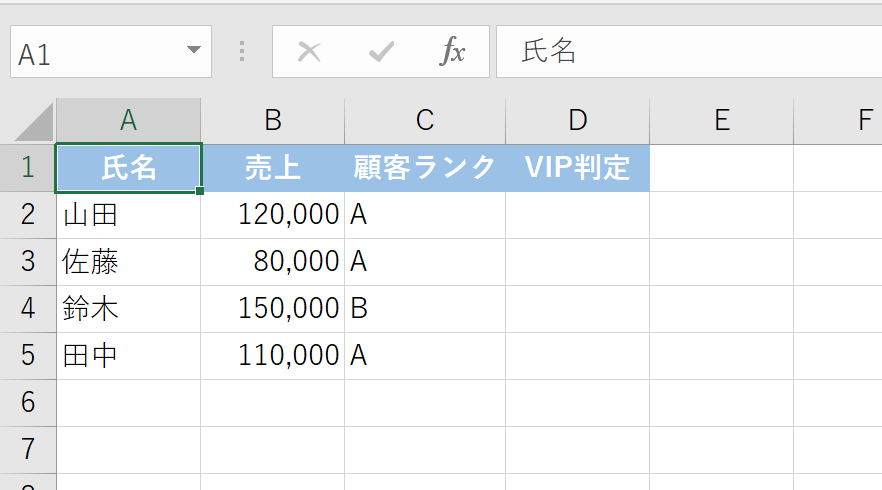
D2セルに以下の関数を入力してみましょう。
=AND(B2>=100000, C2=”A”)
B2>=100000:B2セル(売上)が100000以上であるという条件C2="A":C2セル(顧客ランク)が「A」であるという条件

この式をD2セルに入力し、D5セルまでオートフィル(ドラッグしてコピー)すると、結果は次のようになります。
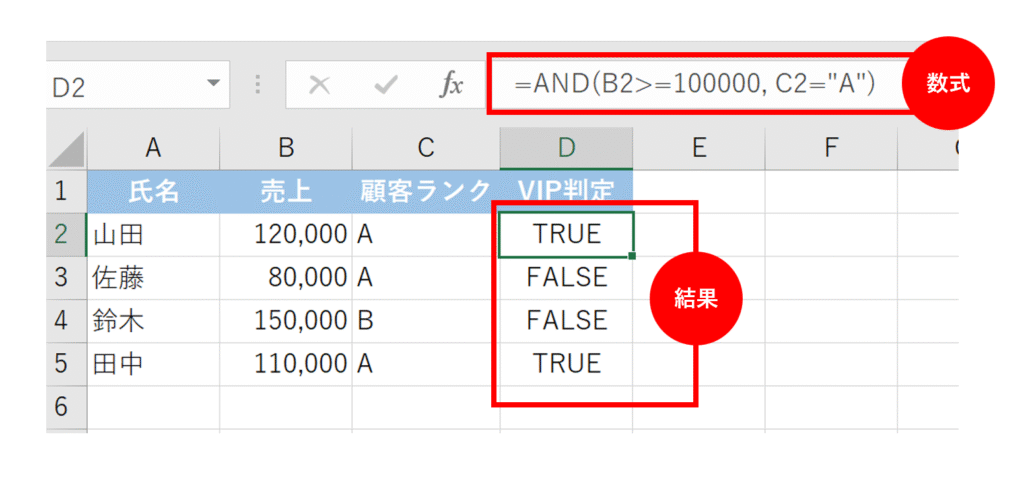
【D列の結果の解説】
AND関数とIF関数を組み合わせてさらに便利に!

AND関数は単独で使うこともできますが、IF関数と組み合わせることで、より実用的な使い方ができます。
IF関数は、「もし〇〇だったら△△、そうでなければ□□」というように、条件によって表示する内容を変えることができる関数です。
=IF(論理式, 真の場合の値, 偽の場合の値)

IF関数の基本から実例について気になる方は下記記事をご覧ください!
先ほどの例をIF関数と組み合わせてみましょう。
VIP判定を「VIP顧客」と「一般顧客」で表示したい場合です。
D2セルに以下の関数を入力します。
=IF(AND(B2>=100000, C2=”A”), “VIP顧客”, “一般顧客”)

この式をD2セルに入力し、D5セルまでオートフィルすると、結果は次のようになります。
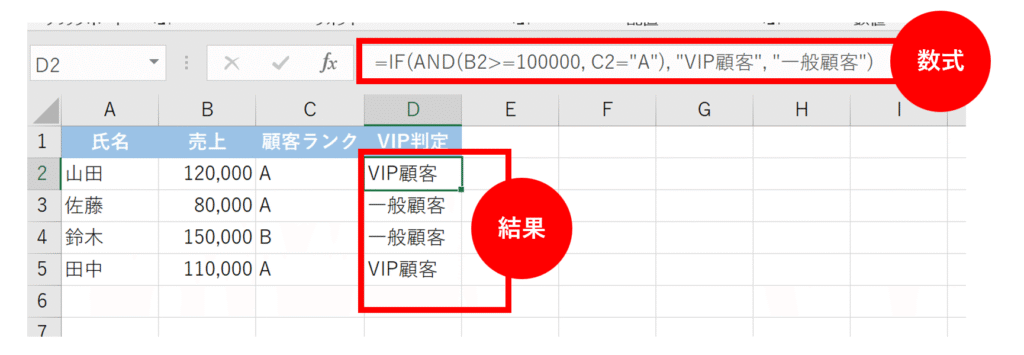

「TRUE」や「FALSE」じゃなくて、分かりやすい言葉で表示できたほうが表を見て一目でどんな顧客か分かるから良いね!
OR関数:いずれかの条件を満たす場合に「TRUE」!

次にOR関数です。
OR関数は、指定したいずれか1つでも条件がTRUEであれば、結果もTRUEを返します。
すべての条件がFALSEの場合にのみ、結果はFALSEになります。

イメージとしては、「AさんかBさんかCさんの誰か一人でもOKなら先に進んでいいよ!」という感じだね!
構文
=OR(論理式1, [論理式2], …)
論理式1,論理式2, …:あなたが判定したい条件式を入れます。最大255個まで指定できます。
OR関数の使い方を実践!

具体例を見てみましょう。
例2:割引対象者を判定!
「会員ランクが『ゴールド』」または「購入回数が5回以上」のどちらかの条件を満たせば、割引対象者としたいとします。
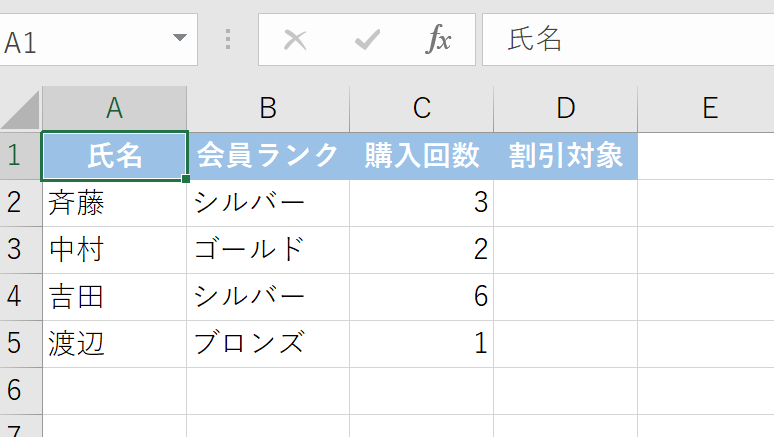
D2セルに以下の関数を入力してみましょう。
=OR(B2=”ゴールド”, C2>=5)

この式をD2セルに入力し、D5セルまでオートフィルすると、結果は次のようになります。
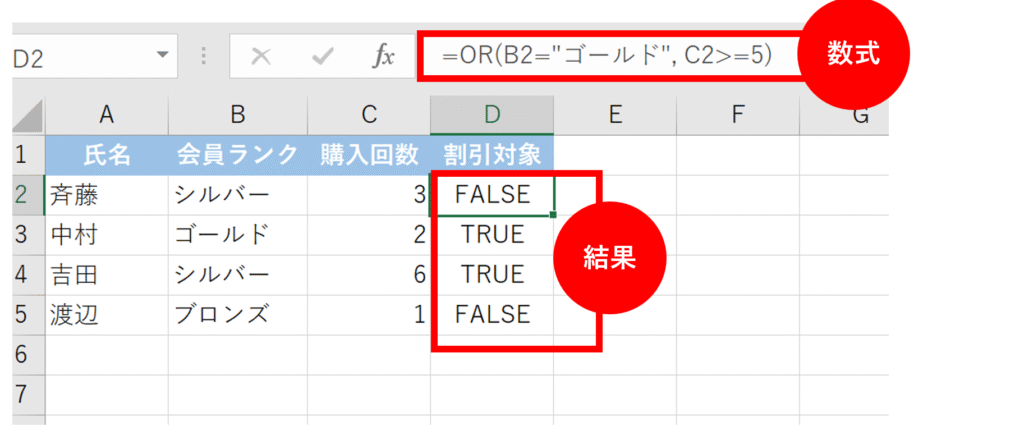
【D列の結果の解説】
OR関数とIF関数を組み合わせてさらに便利に!

OR関数も、IF関数と組み合わせると、より分かりやすい表示ができます。
先ほどの例で、割引対象者を「割引あり」と「割引なし」で表示したい場合です。
D2セルに以下の関数を入力します。
=IF(OR(B2=”ゴールド”, C2>=5), “割引あり”, “割引なし”)

この式をD2セルに入力し、D5セルまでオートフィルすると、結果は次のようになります。
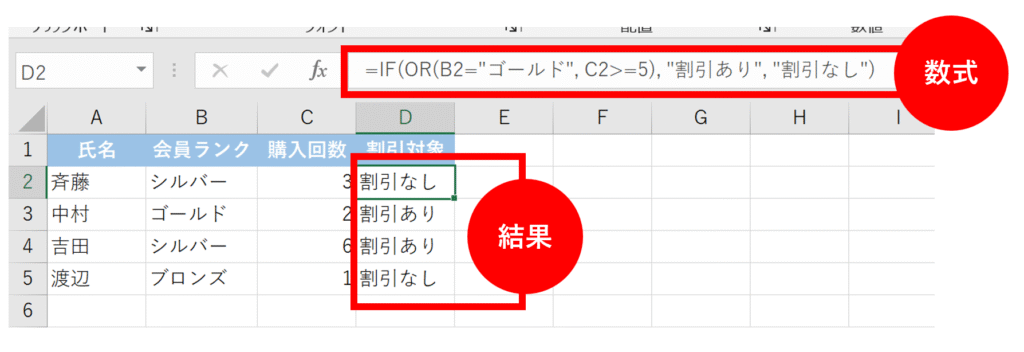

IF関数との合わせ技は使う頻度がとても多そうだね!
NOT関数:条件をひっくり返す!

最後にNOT関数です。
NOT関数は、指定した条件の結果を「逆」にする関数です。
条件がTRUEだったらFALSEに、FALSEだったらTRUEにひっくり返してくれます。

イメージとしては、「これは『〇〇』ではない!」と言いたいときだね!
構文
=NOT(論理式)
論理式: あなたが判定したい条件式を1つだけ入れます。
NOT関数の使い方を実践!

具体例を見てみましょう。
例3:未完了のタスクをチェック!
「ステータスが『完了』ではない」タスクに「未完了」と表示したいとします。
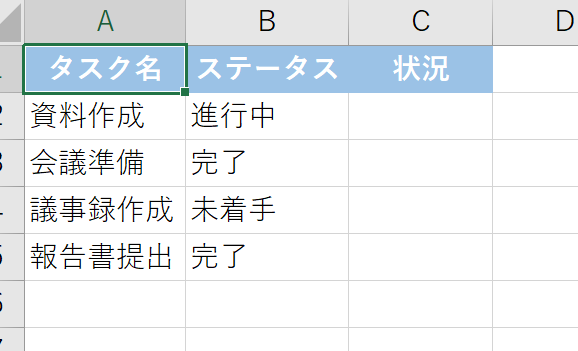
C2セルに以下の関数を入力してみましょう。
=NOT(B2=”完了”)
B2="完了":B2セル(ステータス)が「完了」であるという条件

この式をC2セルに入力し、C5セルまでオートフィルすると、結果は次のようになります。
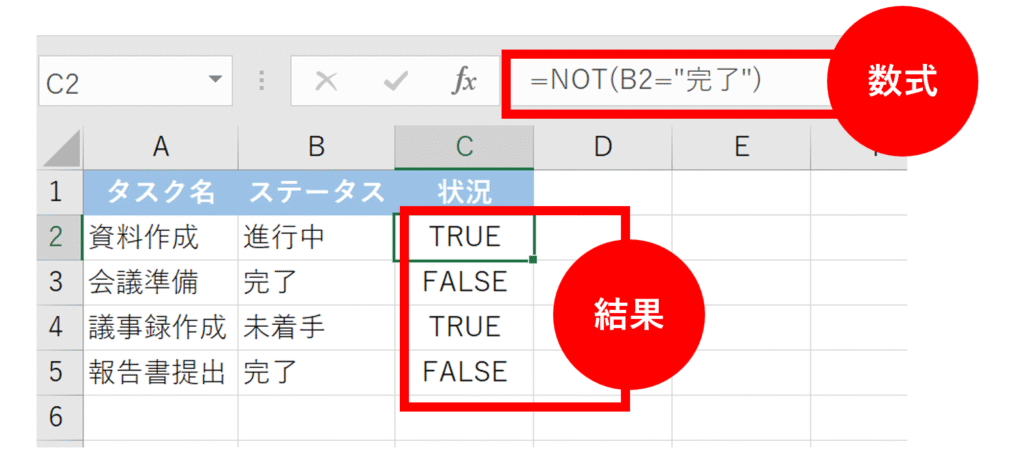
【C列の結果の解説】
NOT関数とIF関数を組み合わせてさらに便利に!

NOT関数も、IF関数と組み合わせることで、より実用的な表示ができます。
先ほどの例で、タスクの状況を「未完了」と「完了」で表示したい場合です。
C2セルに以下の関数を入力します。
=IF(NOT(B2=”完了”), “未完了”, “完了”)

この式をC2セルに入力し、C5セルまでオートフィルすると、結果は次のようになります。
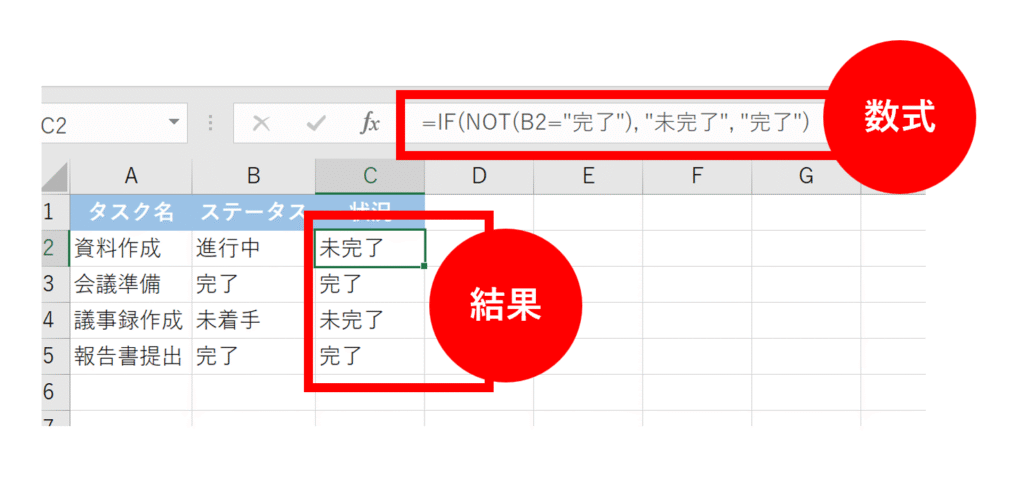

パッと見てタスクの状況が分かるようになったね!
これらの関数をもっと使いこなすヒント!

AND関数、OR関数、NOT関数は、IF関数と組み合わせるのが基本ですが、その他にも様々な場面で活躍します。
応用編1:条件付き書式でデータを分かりやすく!
条件付き書式とは、特定の条件を満たすセルに自動的に色をつけたり、文字のスタイルを変えたりする機能です。AND関数やOR関数を使うと、複雑な条件で書式を設定できます。

Excelの作業に慣れてくると条件付き書式はかなりの頻度で使うようになるよ!
例えば、「売上が10万円以上」かつ「顧客ランクが『A』」の行に色をつけたい場合
- 色をつけたい範囲(例:A2:D5)を選択します。
- 「ホーム」タブ → 「スタイル」グループ → 「条件付き書式」 → 「新しいルール」をクリック。
- 「数式を使用して、書式設定するセルを決定」を選択します。
- 「次の数式を満たす場合に値を書式設定」のボックスに、以下の数式を入力します。
=AND($B2>=100000, $C2="A")- セル参照に
$マークをつけることで、列は固定しつつ行は相対的に変わるように設定しています。
- セル参照に
- 「書式」ボタンをクリックして、文字の色やセルの塗りつぶしの色などを設定し、「OK」をクリック。
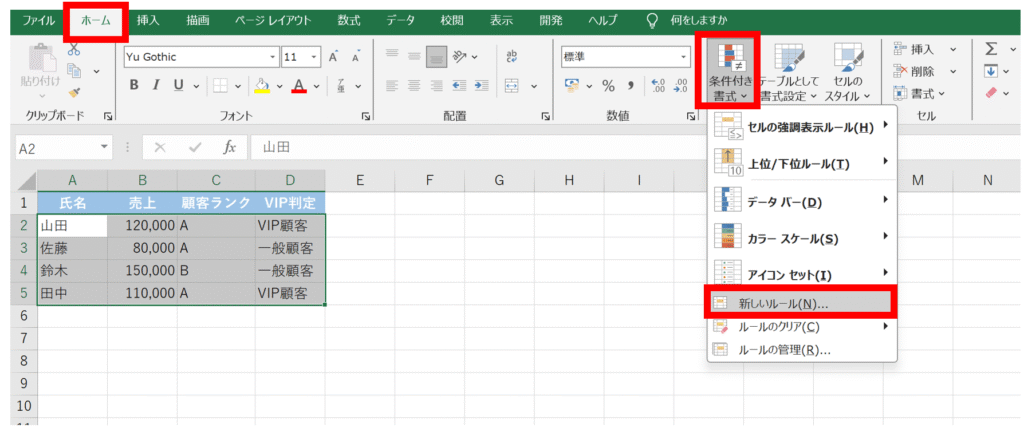
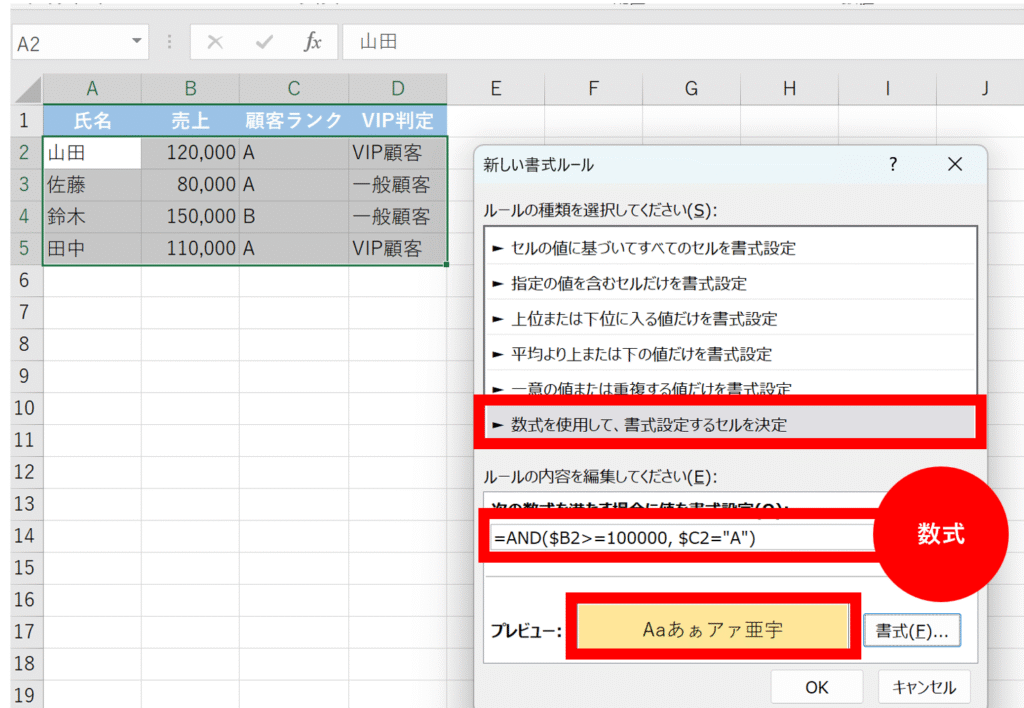
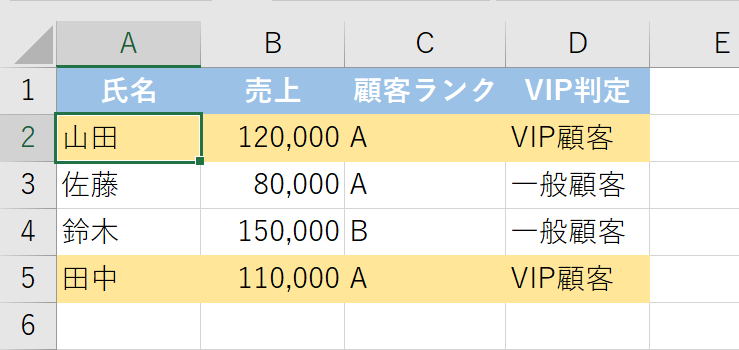

こうすることで、条件に合った行だけ自動的に色が付くようになり、データの見やすさが格段にアップします!
応用編2:複数条件のデータ抽出に!

フィルター機能と組み合わせることで、特定の条件を満たすデータだけを抽出することも可能です。
例えば、
「部署が『営業部』」または「役職が『課長』」の社員だけを抽出したい場合など、複数の条件でデータを絞り込む際に役立ちます。
まとめ:AND, OR, NOT関数をマスターしてExcelをもっと活用しよう!

今回は、ExcelのAND関数、OR関数、NOT関数について詳しく解説しました。
いかがでしたでしょうか?少しは苦手意識がなくなりましたか?
最後に、それぞれの関数のポイントをもう一度おさらいしましょう。
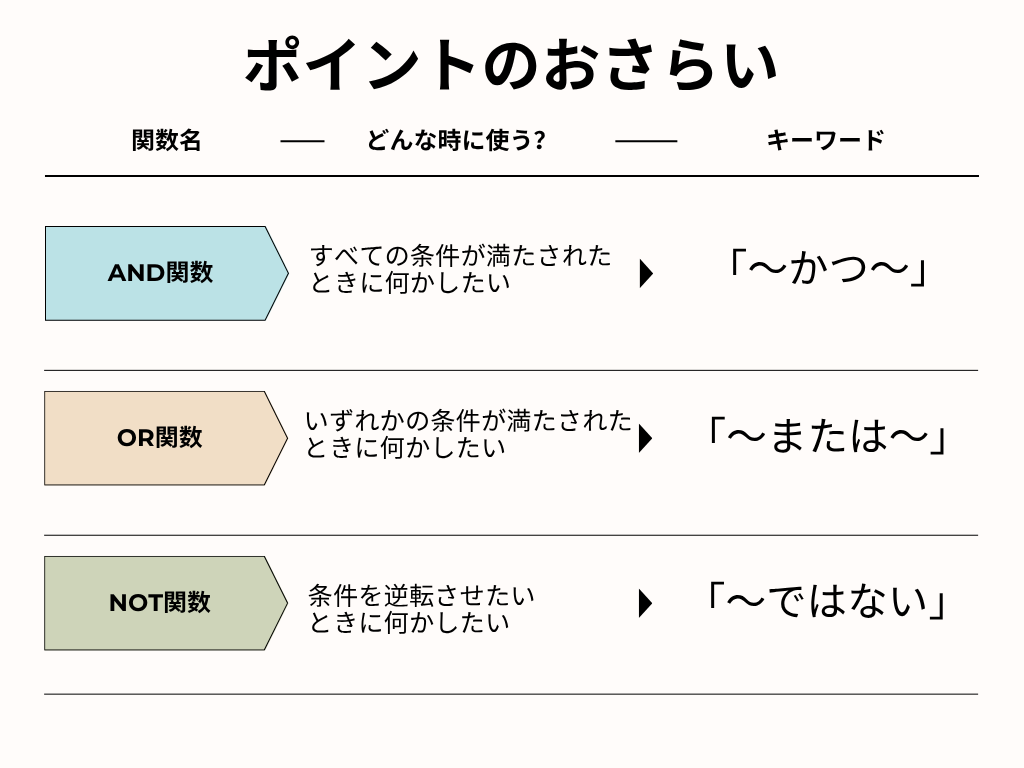
これらの関数は、単体で使うよりもIF関数や条件付き書式などと組み合わせることで、Excelのデータ分析や集計の幅がぐっと広がります。

初めは少し難しく感じるかもしれませんが、実際に手を動かして練習してみることが一番の近道です。この記事を参考に、ぜひ色々なデータで試してみてくださいね。

論理関数を使いこなして、Excel作業がもっともっと効率的にできるように頑張るね!

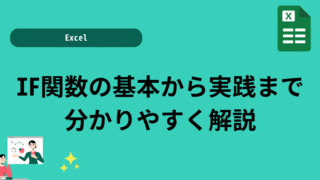
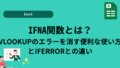
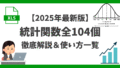
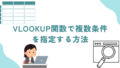

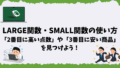
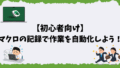
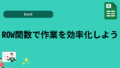
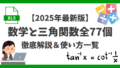
コメント